De HomeGroup-functie, sinds de introductie in de tijd, is waarschijnlijk de beste manier om een homogeen privénetwerk te creëren en uw gevoelige gegevens te delen tussen de meerdere pc's. Veel gebruikers genoten van alle voordelen van Windows HomeGroup totdat de Creators Update het volledig crashte.
Veel gebruikers hebben namelijk verschillende problemen gemeld met betrekking tot HomeGroup. Sommige gebruikers zijn alle instellingen kwijtgeraakt, terwijl anderen geen verbinding kunnen maken met een reeds aangemaakte thuisgroep. Om de zaken nog erger te maken, konden ze geen nieuwe groep aanmaken met een nieuw wachtwoord of, als ze dat lukte, konden ze niet deelnemen.
Gelukkig hebben we ons best gedaan om een aantal mogelijke oplossingen voor dit probleem te vinden. Dus als u een van de bovengenoemde problemen heeft, bekijk dan de onderstaande lijst.
Hoe thuisgroepproblemen op te lossen na het installeren van Creators Update
Voer de probleemoplosser voor Windows Homegroup uit
Met de Creators Update ontving Windows 10 een uniforme pagina voor probleemoplossing. Naast de standaardfuncties die u misschien moeilijk maken, bevat deze lijst enkele minder vaak voorkomende Windows-functies. Een daarvan is Homegroup. Dus uw eerste stap om eventuele problemen op te lossen, is door een ingebouwde probleemoplosser te gebruiken en er het beste van te hopen.
Houd er rekening mee dat deze procedure moet worden herhaald op alle beschikbare pc's die deel uitmaken van het netwerk. En dit is hoe het te doen:
- Open Windows-instellingen onder het menu Start of druk op Windows-toets + I voor directe toegang.
- Open onder Instellingen Update en beveiliging.
- Open Problemen oplossen in het linkerdeelvenster.
- Scroll naar beneden tot je de HomeGroup bereikt.
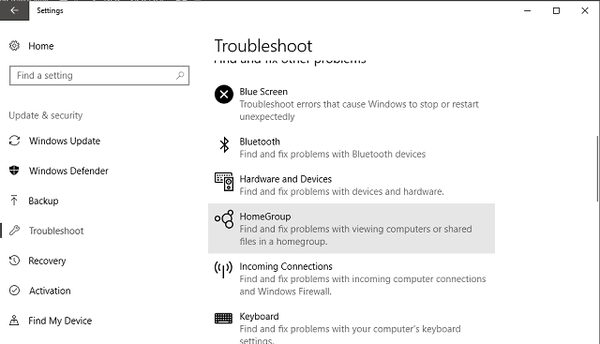
- Klik op HomeGroup en klik vervolgens op de probleemoplosser uitvoeren.
- Wacht nu tot de probleemoplosser scant en hopelijk problemen oplost.
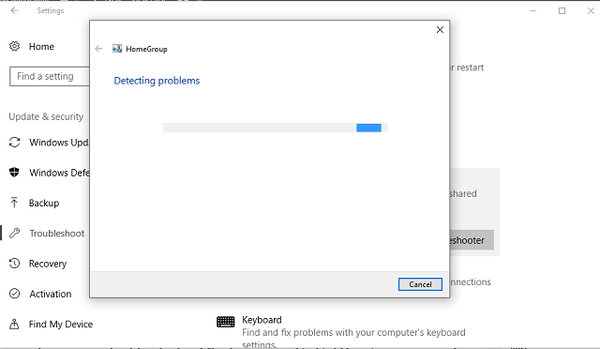
- In sommige gevallen kan het u inzicht geven in verdere stappen.
Als het probleem zich blijft voordoen, gaat u verder met de volgende stappen.
Verwijder bestanden uit de netwerkmap
In sommige gevallen is een minder subtiele en meer to the point benadering nodig. En dat brengt de netwerkmap en zijn inhoud naar voren. Het kan namelijk zijn dat u de gedeelde bestanden die in deze map waren opgeslagen vóór Creators Update moet verwijderen. In sommige gevallen kunnen deze storingen veroorzaken en verhinderen dat u de thuisgroep tot stand brengt.
Volg deze stappen om de bestanden uit de PeerNetworking-map te verwijderen:
- Navigeren naar C: \ windows \ serviceProfiles \ LocalService \ AppData \ Roaming \ PeerNetworking.
- Verwijder alle bestanden onder de map PeerNetworking. U kunt proberen alleen het idstore.sst bestand, maar de totale uitval is de betere keuze.
- Ga nu naar de netwerkinstellingen en verlaat de vooraf gemaakte thuisgroep met alle pc's.
- Start uw pc's opnieuw op (allemaal binnen de groep) en schakel de verbinding op één na uit.
- Gebruik die ene pc om een nieuwe groep te maken en het gegenereerde wachtwoord op te slaan.
- Sluit de overige pc's aan, voer het wachtwoord in en u bent klaar om te gaan.
Sta volledige controle toe aan MachineKeys en PeerNetworking-mappen
Een andere waardevolle oplossing is gerelateerd aan de beveiliging en controle van bepaalde HomeGroup-functies. Het kan namelijk zijn dat de laatste update uw machtigingen zonder uw medeweten heeft gewijzigd. Omdat de service behoorlijk beveiligingsgevoelig is, kunt u deze zonder de juiste machtigingen niet gebruiken.
Maar gelukkig is er een manier om de volledige controle over de HomeGroup-functies te krijgen. Volg hiervoor deze instructies:
- Navigeren naar C: \ Program Data \ Microsoft \ Crypto \ RSA \ MachineKeys.
- Klik met de rechtermuisknop op het MachineKeys map en open Eigenschappen.
- Open op het tabblad Beveiliging de voorkeursgroep en klik hieronder op Bewerken.
- Selecteer Volledig beheer in de lijst en bevestig de wijzigingen.
- Ga nu naar C: \ Windows \ ServiceProfiles \ LocalService \ AppData \ Roaming \ PeerNetworking.
- Herhaal de procedure die u al op MachineKeys hebt gebruikt.
- Doe dit voor alle beschikbare pc's die deel uitmaken van het netwerk.
Ga terug naar de vorige versie
Als u aan het einde nog steeds geen thuisgroepgerelateerde problemen kunt oplossen, heeft u twee keuzes. U wacht op de officiële oplossing voor uw probleem of u kunt een terugdraaiing uitvoeren naar de vorige versie. Als je ongeduldig bent, kun je teruggaan naar een vorige versie en dat zou hopelijk eventuele thuisgroepgerelateerde problemen moeten oplossen.
Dit is de manier om uw Windows 10 te herstellen naar een eerdere versie:
- Open Windows-instellingen onder het menu Start of druk op Windows-toets + I voor directe toegang.
- Open Updates en beveiliging.
- Kies Herstel.
- Klik op Aan de slag onder Deze pc opnieuw instellen.
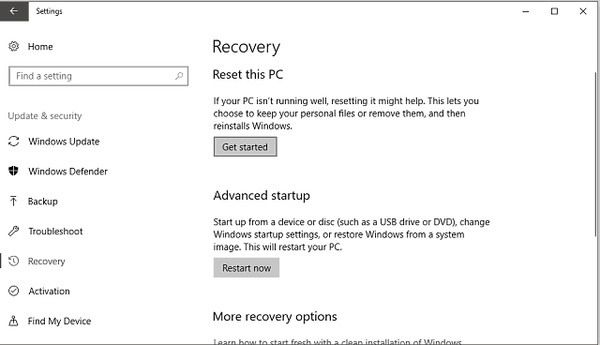
- Zodra u verplichte feedback aan Microsoft heeft verstrekt, wordt het terugdraaiproces gestart.
- Als het klaar is, probeer je verbinding te maken met je thuisgroep zoals vóór de Creators Update.
U kunt net zo goed proberen de Windows 10 Creators Update opnieuw te installeren, maar we weten niet zeker of dit u goed van pas zal komen.
Hopelijk zal Microsoft dit probleem aanpakken in de komende patches. Het is moeilijk om alle sterke punten van de Creators Update samen te vatten met dit soort problemen. Hoe dan ook, de gepresenteerde oplossing zou u moeten helpen bij het oplossen van uw problemen. Tenminste tijdelijk.
Als u suggesties of vragen heeft, deel deze dan met onze lezers in de opmerkingen hieronder.
 Friendoffriends
Friendoffriends
![Thuisgroepproblemen na installatie van Windows 10 Creators Update [repareren]](https://friend-of-friends.com/storage/img/images/homegroup-problems-after-installing-windows-10-creators-update-[fix].jpg)


